У нас есть вот такой маленький футажик
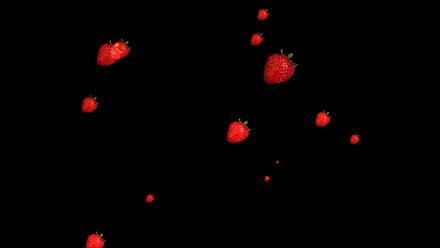
В этом уроке я хочу вам рассказать как убрать черный
фон с футажа или блинга. Сейчас ,правда, в основном есть
и блинги и футажи на прозрачном фоне, но если вдруг вам
попался и очень понравился футажик или блинг на черном
фоне, то его можно легко убрать.
Я сделала в программке
BluffTitler маленький футажик специально для урока, прав-
да, я его сделала на прозрачном фоне, но добавила черный,
чтоб показать вам как от него избавиться.
Открываем в ФШ картинку и открываем футажик

Делаем активным файл с анимацией, у нас горит глазик
на первом слое с анимацией и стоим на первом кадре, чтоб
перетащить анимацию на картинку, нужно выделить все слои,
для этого жмем на клавишу Shift и, удерживая её, щелкаем
по последнему слою анимашки, все слои стали синенькими,
т.е. мы их выделили.Теперь берем инструмент перемещение
и просто мышкой перетаскиваем наш футажик на картинку
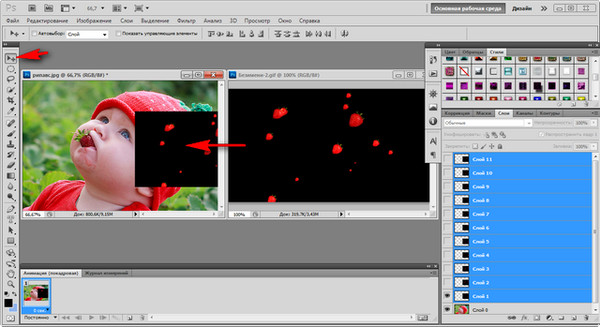
Наш футажик немного маловат для нашей картинки и
теперь мы оставляем все слои выделенными,идем РЕДАКТИРО-
ВАНИЕ-СВОБОДНОЕ ТРАНСФОРМИРОВАНИЕ,появилась рамочка,берем
за уголки этой рамочки и при помощи нее растягиваем
нашу анимашку на сколько вам нужно, в моем случае надо
растянуть на размер всей картинки. Растянули, жмем интер,
снимаем выделение со всех слоев, просто щелкнув по
первому слою анимашки.Теперь закрыта вся картинка.
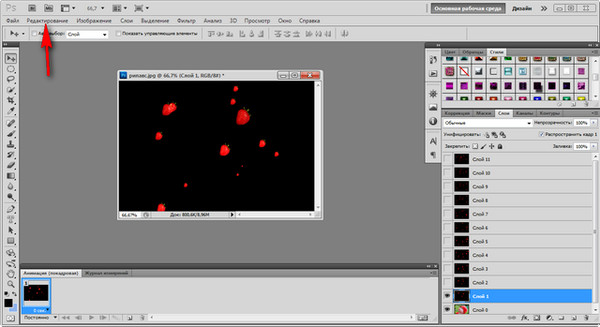
Теперь уберем черный фон, будем удалять на каждом
слое отдельно. Глазик на картинке с малышом всегда горит!
Выключаем глазики на всех слоях анимашки, оставляем толь-
включенным на первом слое, как на скриншоте. Будем ра-
ботать только с панелью слоев, кадры не трогаем!
Стоя на первом слое, будем менять его режим наложения,
открываем вкладочку и жмем ЭКРАН

Все, черный фон удалили! Включаем глазик на втором слое
и делаем тоже самое, идем режим наложения - экран и тоже
черный фон пропал. Включаем глазик на 3 слое и делаем тоже
самое, и так до конца проделываем это со всеми слоями. А мо-
жно сделать еще проще идем СЛОИ-НОВЫЙ-ГРУППА ИЗ СЛОЕВ...
слои объединились в группу и тогда мы убираем черный фон со
всех слоев сразу, вы должны знать и тот и другой способ как
убрать фон, а там в зависимости от анимации, какую выбудете
делать , выбирайте и способ каким убирать черный фон.

Черный фон мы убрали, теперь идем в анимацию и будем
создавать кадры.У нас есть 1 кадр и глазик горит на первом
слое. Жмем на квадратик внизу кадров, создали новый кадр
и включаем глазик на втором слое, а на первом выключили,
создали третий кадр и включили глазик на третьем слое, на
втором выключили и т.д. до конца слоев. У нас 11 слоев у
анимашки, значит и должно получится 11 кадров, кадры
создали,нам нужно выставить время, выделяем кадры и выс-
тавляем время, я поставила 0,2с. Включаем анимацию
проигрываем и, если все нравится сохраняем.
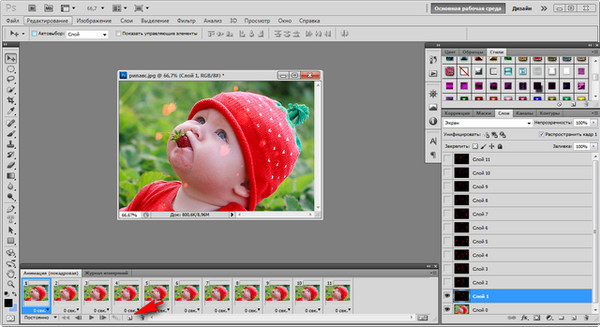
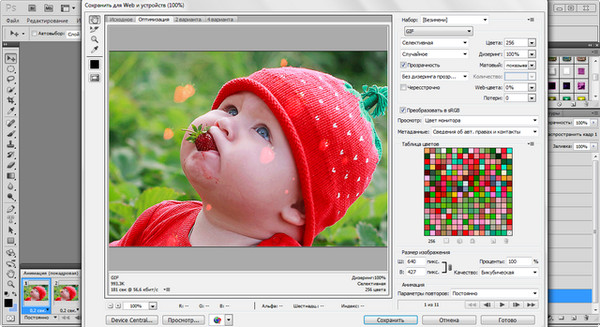
Все, надеюсь все у вас получится, а если не получится спрашивайте, я всегда отвечу и помогу.
Вот что у нас получилось

все очень интересно и доступно.спасибо
ОтветитьУдалить